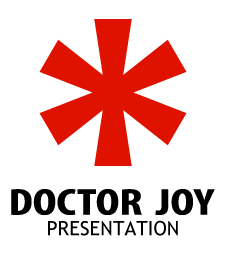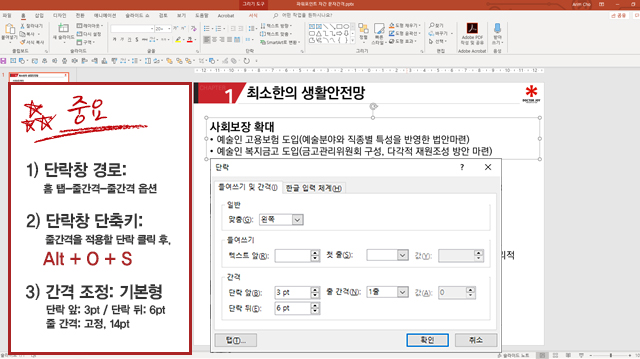디테일이 생명이다, 파워포인트 텍스트 편집 기능 심화편(feat. 눈금자, 줄간격, 문자간격)
매일 만드는 PPT 기획안, 하지만 만들 때마다 눈에 밟히는 그 미묘한 어색함을 느껴 보셨나요?
‘다른 사람이 만든걸 보면 깔끔하고 보기 좋은데 왜 내 파일은 2% 부족해 보일까?’ 하는 생각이 드신다면
그것은 바로 디테일 때문입니다. 작은 디테일이 PPT의 완성도를 높여줍니다.
아무도 가르쳐 주지 않는 PPT 디테일, 파워포인트 텍스트를 더욱 디테일하게 수정하는 방법을 알려드리겠습니다!
Question 1_ 말머리 기호와 텍스트 간격이 벌어져 있습니다. 간격을 어떻게 줄일 수 있나요?
Solution 1_ 간격 조정이 필요한 텍스트 앞에 커서(cursor)를 둔 상태로
눈금자 밑에 위치한 도형을 움직여 간격을 조정합니다.
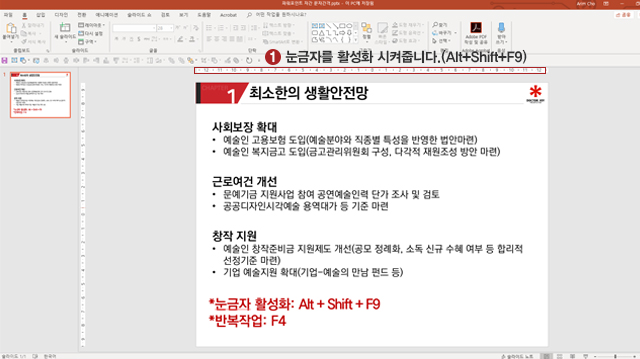
1) 먼저 눈금자를 활성화합니다.(Alt+Shift+F9)
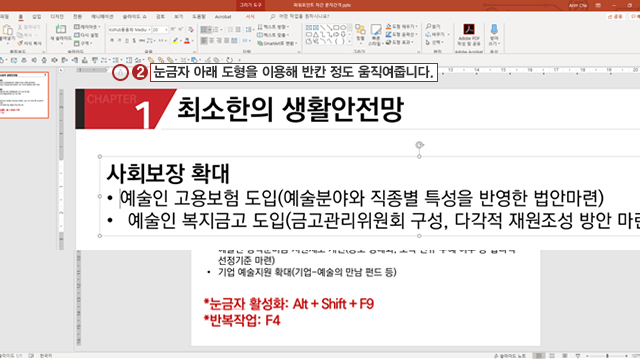
2) 눈금자 아래 도형을 이용해 왼쪽으로 반칸 정도 움직여주면 위 이미지처럼 간격이 줄어듭니다.
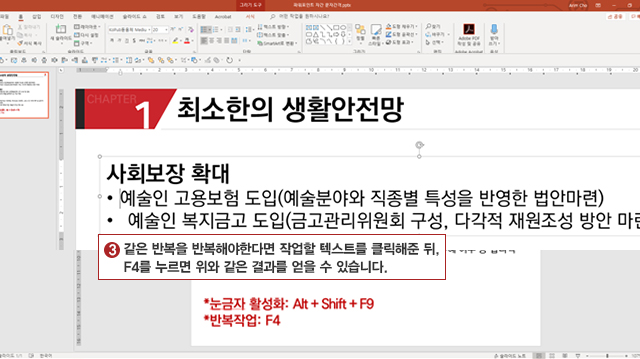
3) 아래의 텍스트도 마찬가지로 간격을 줄여야 한다면
문장 앞에 커서를 두고 F4(마지막 작업 반복 Function 키)키를 눌러주면 작업시간을 단축할 수 있습니다.
간격 조정만으로도 훨씬 정돈돼 보이지 않나요?
Solution 2_ 포토샵에서는 Alt+화살표로 간격을 조정할 수 있지만 파워포인트에는 없는 기능입니다.
대신 단락창 단축키가 있습니다. (Alt+O+S)
따로따로 눌러야 단락 창이 뜹니다. Alt 누르고, O누르고, S 를 차례로 누릅니다.
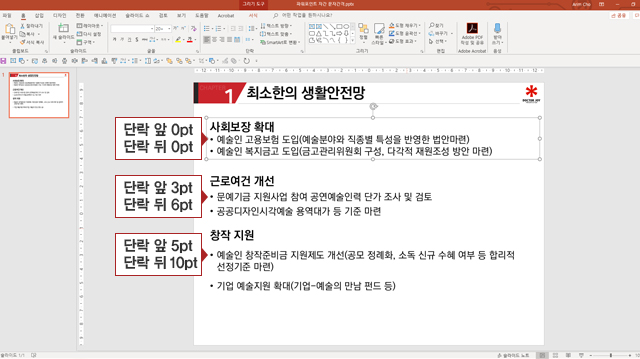
Question 3_ 첫 단락의 소제목과 내용 간격을 늘리고 싶어요.
Solution 3_ Alt+O+S를 눌러 단락창을 띄워줍니다.
소제목과 내용의 간격조정은 단락 앞,
소제목과 소제목 사이 간격조정은 단락 뒤에 숫자를 입력해 조정합니다.
첫번째 문단은 단락 앞, 뒤가 0pt로 설정되어 있어 간격이 좁고 답답해 보입니다.
간격을 조금 더 여유있게 만들려면 두번째 문단(근로여건 개선~)을 참고하세요.
문예기금 지원사업~ 문장 시작점에 커서를 두고, Alt+O+S 단축키를 사용해 단락창을 띄워준 후
단락 앞에 3pt, 단락 뒤에 6pt를 입력해줍니다.
그러면 소제목과 내용 첫 줄의 간격이 조금 벌어져 있고 내용의 간격이
조금 더 여유있게 늘어난 것을 확인할 수 있습니다.
세번째 문단 단락 앞 5pt, 단락 뒤 10pt를 적용했을 때 더 큰 차이를 확인할 수 있습니다.
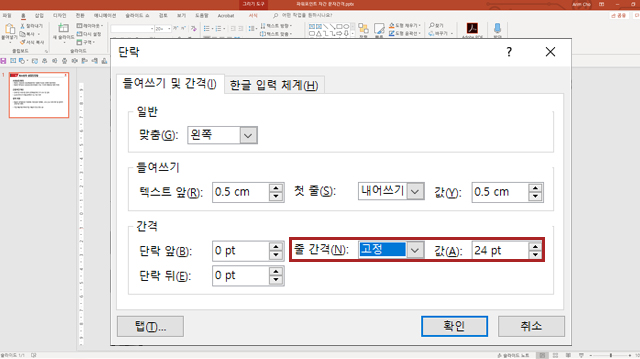
Question 4_ 더 간단한 간격조정 방법이 있나요?
Solution 4_ 단락 앞, 뒤 간격 조정이 번거롭다면 줄간격을 고정으로 설정하고
사용한 폰트 크기보다 2~4pt정도 크게 설정하면 더 쉽게 간격을 조정할 수 있습니다.
폰트 크기가 20pt라면 22~24pt로 설정해두면 적당합니다.
단락 앞뒤 조정은 조금 더 세밀한 간격조정에 유용하고,
줄간격은 실무에서 가장 많이 사용되는 텍스트 편집 기능입니다.
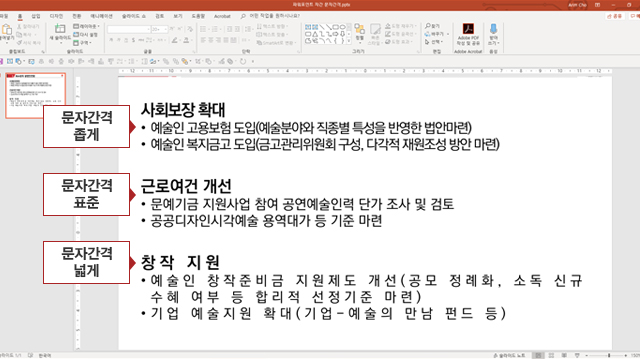
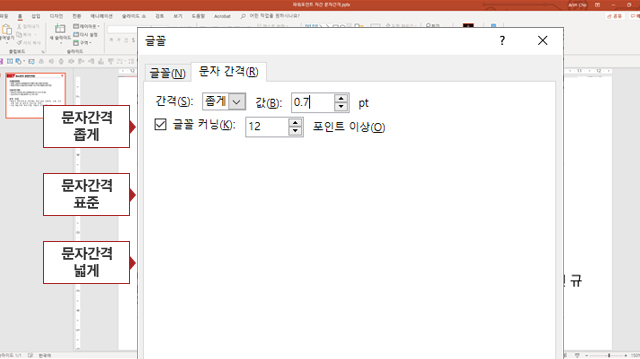
Question 5_ 텍스트 크기를 줄이는 대신 글자 간격을 조정하고 싶어요.
Solution 5_ 홈 탭 – 문자간격에서 간격을 좁게 선택하거나 값을 직접 설정하는 방법이 있습니다.
이때 0.7~1.2pt 사이의 값을 입력하면 가독성을 유지하면서 적당하게 조정할 수 있습니다.
오늘 꼭 기억해 둬야할 내용을 정리하겠습니다.
1_ 눈금자 활성화 : Alt+Shift+F9
2_ 마지막 작업 반복 : F4
3_ 단락창 단축키 : Alt+O+S
4_ 단락 앞, 뒤 간격 : 소제목과 내용의 세밀한 간격 조정에 유용
5_ 줄간격 설정은 사용한 폰트 크기보다 2~4pt 크게 설정
6_ 글자 간격 조정 : 홈-문자간격-간격 좁게(0.7~1.2pt 사이)
참고 자료
파워포인트 텍스트 편집 단축키와 꿀팁
https://doctorjoy.tistory.com/153?category=755618
파워포인트 2013 기초 완전정복-사소하지만 편리한 단축키 모음
https://doctorjoy.tistory.com/166?category=755618
그림편집 기초편
https://doctorjoy.tistory.com/173?category=755618
밋밋한 표 대신 깔끔하고 정돈된 표 디자인하는 방법
https://doctorjoy.tistory.com/210?category=755618